PS怎么自己制作填充图案?
溜溜自学 平面设计 2023-05-30 浏览:446
大家好,我是小溜,在使用PS进行设计的时候,我们经常会需要使用到图案填充,让图纸整体效果更加好看。一般填充使用PS自带的素材会比较单一,我们也可以自己导入素材或自己制作,那么PS怎么自己制作填充图案?一起来看看吧!
工具/软件
硬件型号:机械革命极光Air
系统版本:Windows7
所需软件:PS 2016
方法/步骤
第1步
打开一张素材图

第2步
ctrl+a,全选图像,也可以用矩形工具绘制某个选区进行选取,然后点击“编辑”菜单下的“定义图案”,可修改图案名称
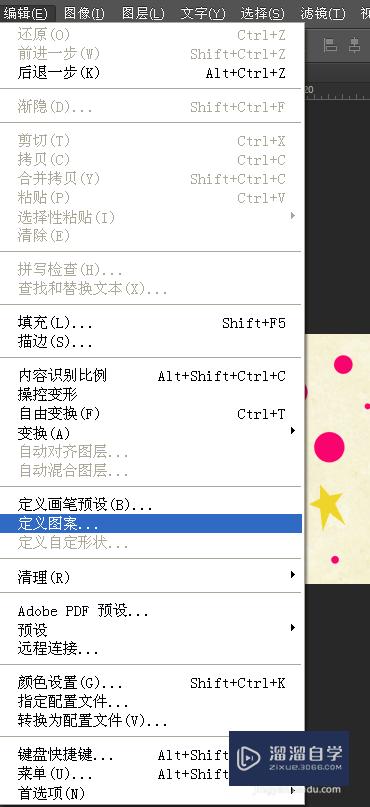
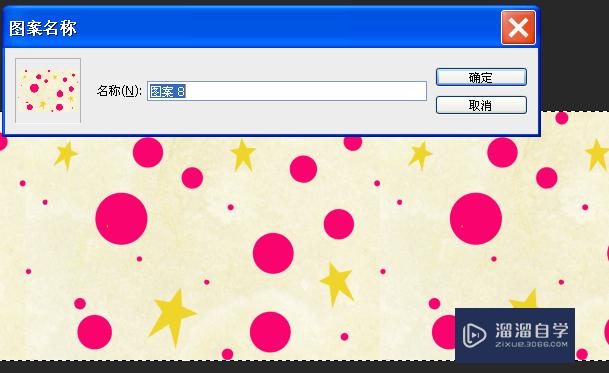
第3步
然后可以看到多了一个填充图案啦,是不是很方便容易呢
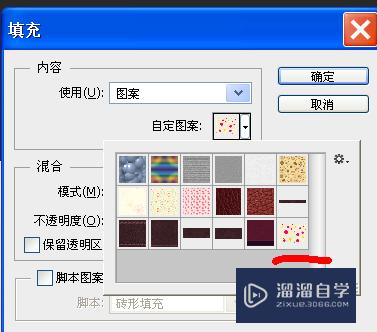
第4步
也可以选择某个区域,比如使用矩形工具,按住shift键,绘制正方形区域,定义图案
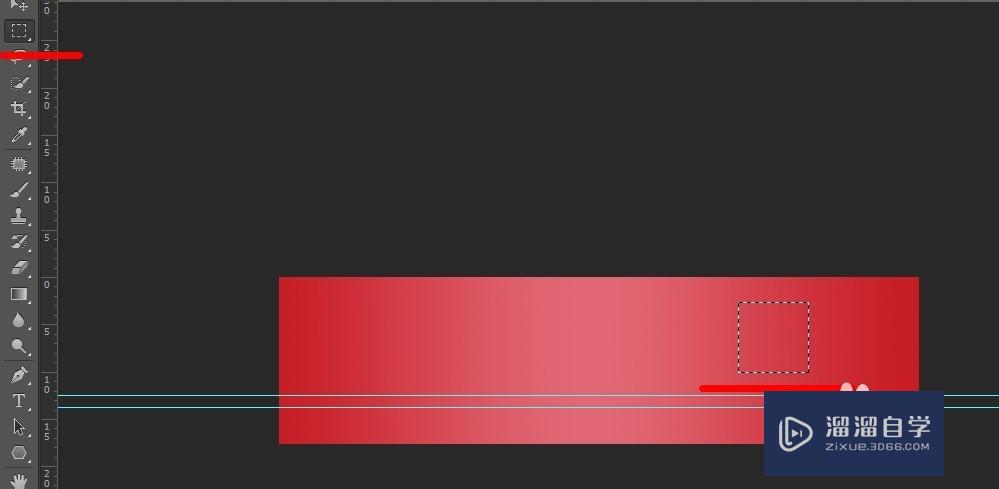
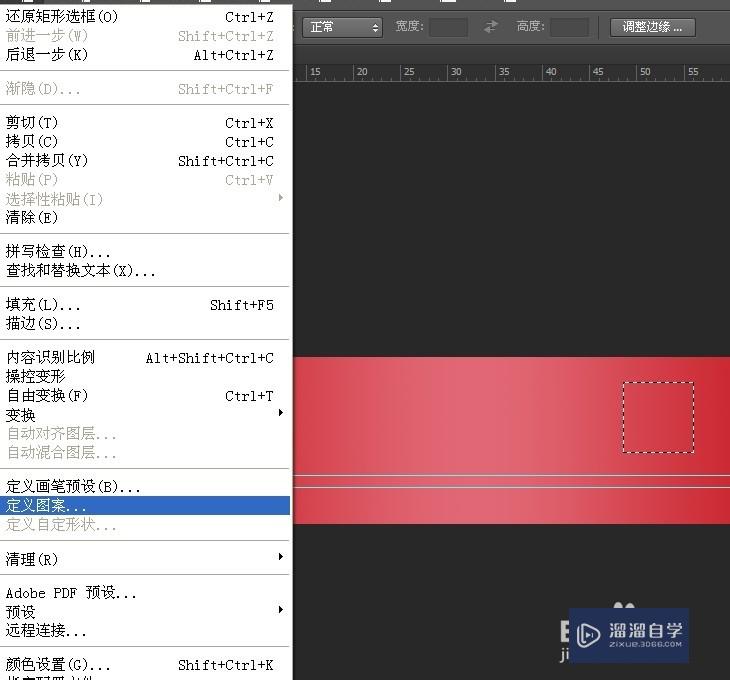
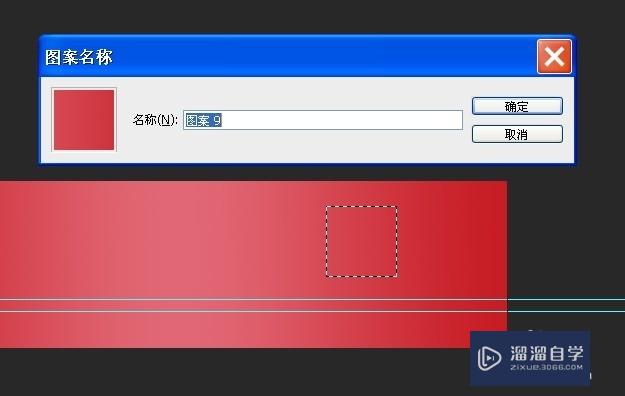
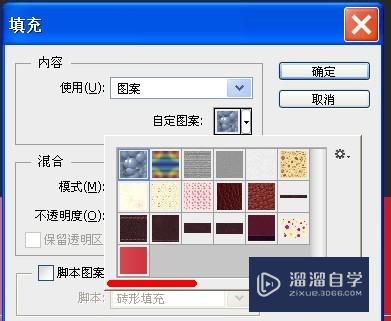
注意/提示
关于“PS如何自己制作填充图案?”的内容就分享完毕了,希望能解决大家的问题。如果想要提升对软件的熟悉,大家还可以前往观看溜溜自学网免费课程>>
相关文章
距结束 06 天 11 : 36 : 27
距结束 01 天 23 : 36 : 27
首页






